A WeVideo vízjel eltávolítása online és offline eszközök használatával
A WeVideo egy kiváló videószerkesztő, amely hihetetlen lehetőséget biztosít a felhasználóknak a felvételek felhőben történő szerkesztésére. Ideális válasz azok számára, akik nem szeretnének szerkesztő programot letölteni és telepíteni a készülékükre. Ha azonban a WeVideo szerkesztőszoftvert használja a videoklipek javítására, vízjel lesz a kész terméken. A jó hír az, hogy online és offline módszerek is elérhetők a vízjel eltávolítására. Itt bemutatjuk hogyan lehet megszabadulni a WeVideo vízjeltől.
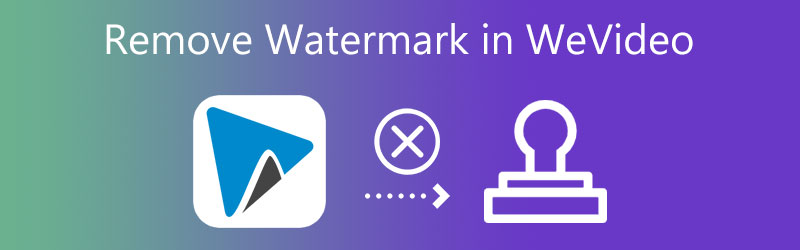

1. rész: A vízjel eltávolítása a WeVideo alkalmazásból
1. WeVideo
Ami az online videószerkesztést illeti, a WeVideo tagadhatatlanul az egyik legjobb elérhető eszköz. Ez egy felhasználóbarát, felhőalapú és együttműködést lehetővé tevő platform videók készítésére. Ez olyan szerkesztőeszközök gyűjteménye, amelyek segítségével professzionális és oktatófilmeket készíthet, bárhová is megy. Van azonban hozzá egy bukás. Minden exportált videóhoz WeVideo vízjelet ad, ez az egyetlen dolog, amit észre fog venni. Íme egy egyszerűbb megközelítés a vízjel eltávolítására a WeVideóba feltöltött filmből.
1. lépés: Kezdésként lépjen a WeVideo webhelyének kezdőlapjára. Ezt követően regisztrálnia kell, és frissítenie kell a program kereskedelmi verziójára. Az előfizetési folyamat befejezése után lehetősége nyílik kiválasztani a használni kívánt szerkesztő típusát. Ha a Teljes értékű szerkesztő, a WeVideo által kínált összes szerkesztőeszköz elérhető lesz az Ön számára. Ha a Egyszerűsített szerkesztő, másrészt csak a legalapvetőbb szerkesztőeszközökhöz fog hozzáférni.
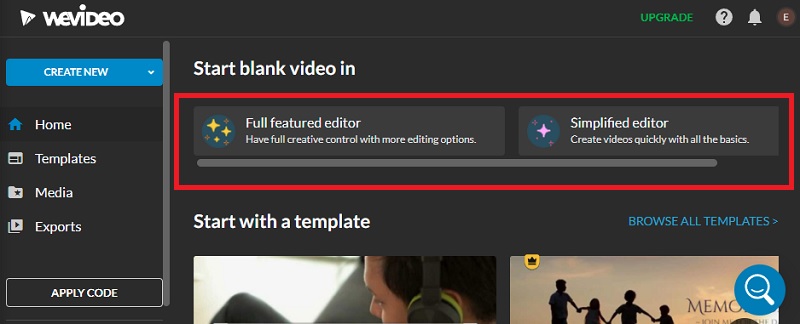
2. lépés: Tételezzük fel abban a pillanatban, hogy kiválasztotta a Teljes funkcionalitású szerkesztő, hogy rákattintott a Importálás opciót, és hogy feltöltötte a videót az irányítópultra. Miután a videó betöltődött a képernyőre, különféle szerkesztési lehetőségekhez férhet hozzá. Ehhez válasszon egy szerkesztőeszközt a mellette található listából.
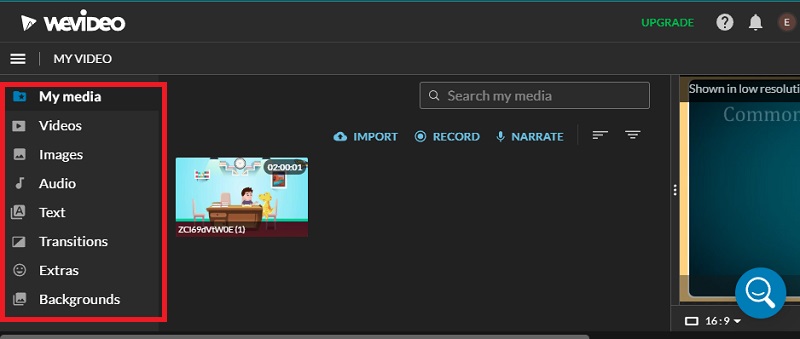
3. lépés: Ha készen áll a videó exportálására, nyomja meg a fenti három vízszintes vonalat, és keresse meg a Mentés másként egy gomb.
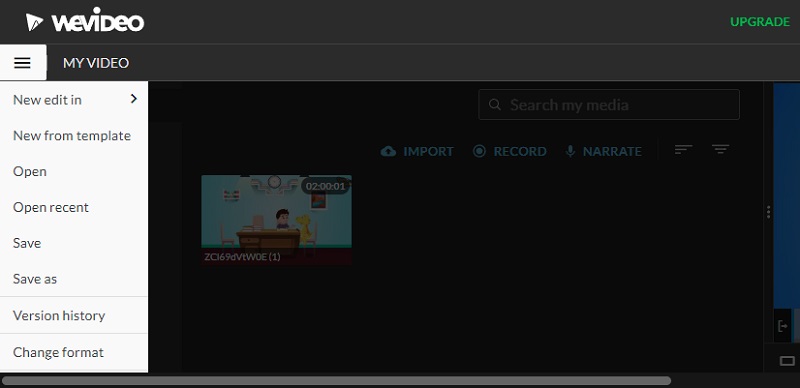
2. rész: Hogyan távolítsuk el a vízjelet a WeVideo-ból ingyen
2. Vidmore Video Converter
Vidmore Video Converter Ez az a program, amelyet érdemes használni, ha kreatív videót szeretne készíteni, amellett, hogy kiküszöböli a vízjeleket vagy bármely más nem kívánt szempontot a videóból. Dönthet úgy is, hogy számos vízjelet eltávolít egy filmből, és külön-külön meghatározhatja az egyes vízjelek idejét. Ez a vízjeleknél is hasznos, amelyek a film különböző helyein jelennek meg. Ezen kívül van még egy másik módszer a vízjelek törlésére, és ez a módszer magában foglalja a videó levágását. Ezenkívül a program vízjel létrehozását lehetővé tevő funkciója a már meglévő felülírására használható.
Ráadásul a használat megkezdéséhez nincs szükség speciális technikai képességekre. Az alkalmazás felhasználói felülete nagyon felhasználóbarát, lehetővé téve a házimunkák sokkal gyorsabb elvégzését. Az alábbi lépések megtekintésével megtudhatja, hogyan távolíthatja el a WeVideo vízjeleket az exportált videókról.
1. lépés: El kell kezdenie az alkalmazás letöltését a gombra kattintva Ingyenes letöltés gombot az oldal tetején. Ezt követően telepítenie kell a programot a számítógépére. Ezt követően indítsa el, hogy megismerje a program működési felületét, és figyelje meg, hogyan működik.
2. lépés: Folytassa most a lehetőség kiválasztásával Eszköztár lap, amely a negyedik megjelenő lap. Ezután válassza a Video Watermark Remover opciót, és megjelenik egy ablak a videó feltöltésére.

Miután rákattintott a Plusz aláírás gombbal lépjen a WeVideo fájlt tartalmazó mappába a számítógépén.
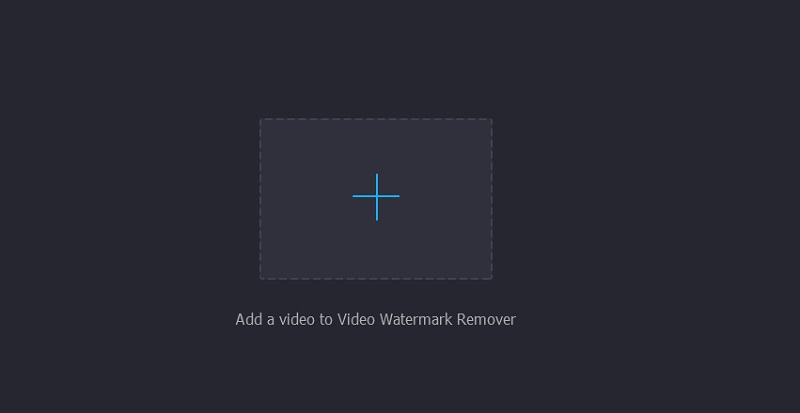
3. lépés: A klip importálása után elérhetővé válik a szerkesztőpanel. Ezután válassza ki az eltávolítani kívánt vízjelet a ikonra kattintva Adjon hozzá vízjel-eltávolító területet gomb. Ekkor a képernyőn megjelenik egy kiválasztási mező. Helyezze a kijelölőnégyzetet a vízjel fölé, majd állítsa be a doboz méretét úgy, hogy teljesen fedje a vízjelet.
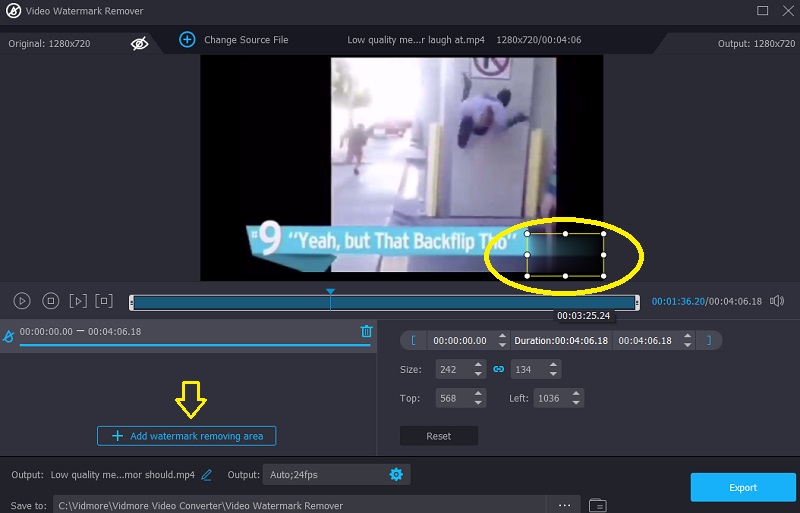
4. lépés: A befejezéshez válassza ki a videót, majd kattintson a gombra Export lehetőség az elkészült verzió mentésére.
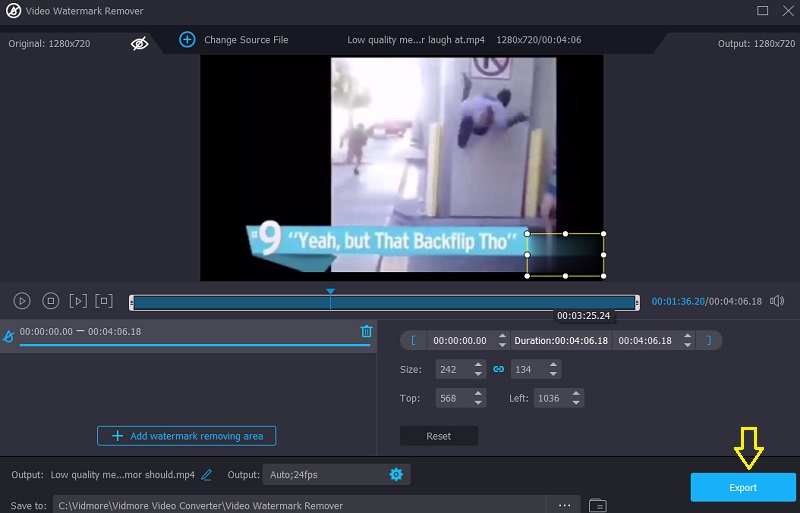
3. Távolítsa el az emblémát most
A Remove Logo Now egy egyszerű szoftver, amely a vízjelek eltávolítására szolgál a videofájlokból. Az AI technológia felgyorsítja a vízjelek eltávolításának folyamatát, miközben csökkenti a szükséges kézi munka mennyiségét is. Ez a funkció megkeresi a vízjelet, és automatikusan törli azt, ha megtalálta. Alternatív megoldásként saját maga is kiemelheti a vízjelet, ami különösen hasznos olyan helyzetekben, amikor a vízjel sok helyen elszórtan található. Másrészt, ha elolvassa az alábbi utasításokat, megtudhatja, hogyan távolíthatja el a WeVideo vízjelet.
1. lépés: A kezdéshez be kell szereznie a segédprogramot a számítógépéhez, majd telepítenie kell. Ezt követően el kell kezdenie a szoftver futtatását.
2. lépés: Most válassza ki a módosítani kívánt filmet a gombra kattintva Fájl hozzáadása opciót, és folytassa.
3. lépés: Válasszon ki egy eszközt, majd emelje ki a vízjelet a WeVideo klipben. Az utolsó lépésben jelölje be a Rajt gombot a vízjel eltávolításához a videóról.
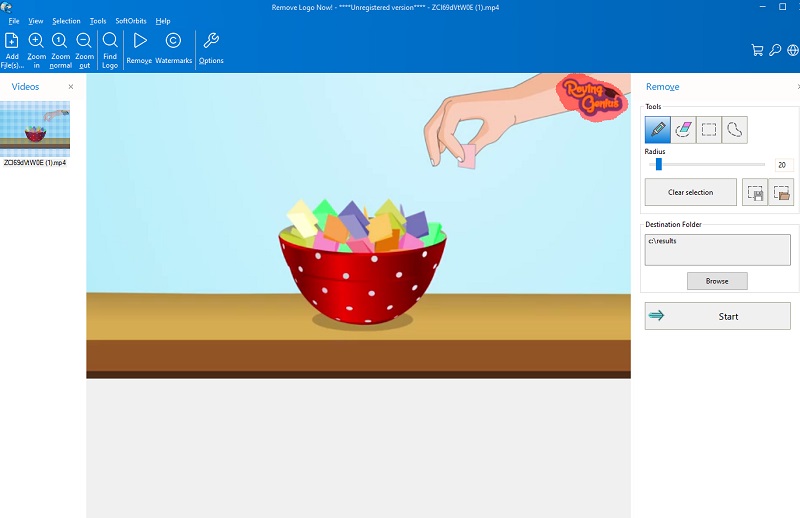
4. 123 Alkalmazások: Távolítsa el az emblémát a videóból
A program használatával nem kell semmilyen további szoftvert beszereznie, és nem kell díjat fizetnie az internetre feltöltött filmen elhelyezett vízjel eltávolításához. Ez a webalapú alkalmazás ingyenesen használható. Ha összehasonlítanánk ezt a programot egy másik, jelenleg a piacon kapható vízjeleltávolítóval, azt találnánk, hogy az is ugyanolyan hatékony; ennek ellenére nem hasonlítható össze a legjobb elérhető szoftverrel. Elrejtheti a vízjelet a videóban, javítva a film általános vizuális minőségét.
Másrészt, ha nem fér hozzá az internethez, nem biztos, hogy ezzel a programmal távolíthatja el a vízjelet a filmről. Ha azonban van, akkor elkezdheti használni ezt a programot a filmre helyezett vízjel törlésére az alábbiakban ismertetett eljárásokat követve.
1. lépés: A vízjel törlésének megkezdéséhez nyisson meg egy új lapot a böngészőben, és keresse meg a program nevét.
2. lépés: A WeVideo videót ide kattintva töltheti fel Fájl megnyitása a legördülő menüből, amely ezután elkészíti a feltöltött videó előnézetét.
3. lépés: Egyszerűen a vízjelre kattintva aktiválja azt a régiót, amelyet az eszköz eltávolíthat. Ha rákattint valamelyik videóterületre, a képernyő közepén megjelenik egy választómező. A vízjelet a gomb megnyomásával eltávolíthatja a filmből Megment gomb.
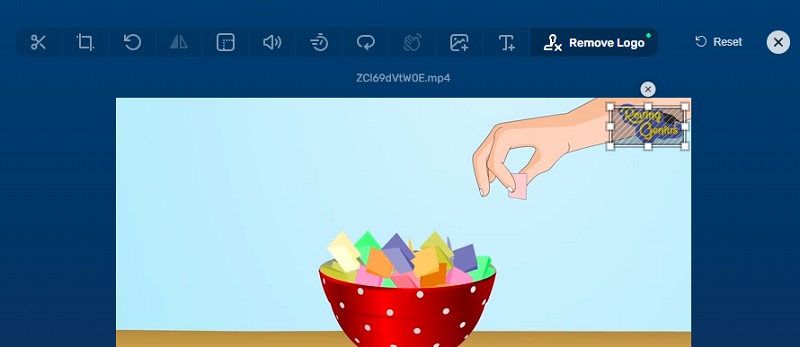
3. rész Összehasonlító ábra
- Jellemzők
- Internet kapcsolat nélkül fut
- Szerkesztő eszközökkel rendelkezik
- A minőség elvesztése nélkül konvertálódik
| WeVideo | Vidmore Video Converter | Távolítsa el a logót most | 123 Alkalmazások |
4. rész. GYIK a WeVideo vízjel eltávolításáról
Eltávolítható a WeVideo vízjel a videómról?
Eltávolíthatja azt a vízjelet, amelyet a WeVideo elhelyez a videóban, ha levágja. A film méretei azonban zsugorodnak, és fennáll annak a lehetősége, hogy a videó minősége is romlik, mivel a képarányt már nem fogja megőrizni.
Miért nem tudok két óránál hosszabb filmeket szerkeszteni a WeVideón?
Ez a jogi korlátozás vonatkozik a WeVideóra. Nem számít, milyen előfizetési csomagot használ jelenleg. Nem tud videót szerkeszteni két óránál hosszabb futási idővel.
Mennyibe kerül a WeVideo?
Éves fizetés esetén az energiacsomag havi $4,99-be kerül, míg a másik három szint – Korlátlan, Professzionális és Üzleti – egyenként $9,99-be kerül havonta. Ezen csomagok mindegyike havi $7,99, $17,99 és $29,99 összegbe kerül.
Következtetések
A ... val WeVideo vízjeleltávolítók fentebb, semmiképpen sem zavarhatja el a figyelmét a videód vízjele. Javasoljuk, hogy próbálja ki a Vidmore Video Convertert, ha még mindig nem biztos abban, hogy mit használjon ebben a helyzetben. Hatékonyabban távolítja el a vízjeleket, mint bármely más jelenleg elérhető módszer. Szóval, mondd el, mire számítasz pontosan? A letöltés gombra kattintva megkaphatja a vízjel-eltávolítót, és azonnal elkezdheti használni.


